將 Bot 連線 至 Twilio (SMS)
適用於: SDK v4
您可以使用 Twilio (SMS) 雲端通訊平臺,將 Bot 設定為與人員通訊。 本文說明如何藉由建立 TwiML 應用程式,並在 Azure 入口網站 中聯機 Bot,來設定 Bot 以使用 Twilio 進行通訊。
必要條件
- Azure 帳戶。 如果您還沒有帳戶,請在開始之前建立 免費帳戶 。
- 已發佈至 Azure 的現有 Bot。
建立 TwiML 應用程式
- 如果您沒有 Twilio 帳戶, 請建立新的帳戶。 如果您已經有 Twilio 帳戶,請繼續進行下一個步驟。
- 請遵循指示來 建立 TwiML 應用程式。
輸入 TwiML 應用程式的易記名稱 。
在 [語音設定] 底下,將 [要求 URL] 保留空白
在 [傳訊組態] 底下,設定 [要求 URL]:
- 針對全域 Bot,輸入
https://sms.botframework.com/api/sms。 - 針對區域 Bot,根據選取的區域輸入下列 URL:
區域 要求 URL 歐洲 https://europe.sms.botframework.com/api/sms印度 https://india.sms.botframework.com/api/sms- 針對全域 Bot,輸入
選取或新增電話號碼
請遵循指示, 透過主控台新增已驗證的呼叫端。 如果您已經有已驗證的來電者標識碼,則可以略過此專案。
完成之後,您會在 [已驗證的來電者標識符] 中看到 已驗證的號碼。
指定要用於語音和傳訊的 TwiML 應用程式
新增已驗證的來電者標識符之後,請設定號碼的設定,以使用您所建立的 TwiML 應用程式。
- 選取 [電話 號碼管理] 底下的 [使用中數位>]。 選取數位,然後移至 [ 設定]。
- 在 [語音和傳真] 和 [傳訊] 下,將 [設定With] 設定為 *TwiML 應用程式。 然後將 TwiML 應用程式設定為您稍早建立的 TwiML 應用程式。 完成之後,請選取 [ 儲存]。
- 再次選取 [ 使用中數位 ]。 您會看到語音和傳訊的作用中組態都設定為 TwiML 應用程式。
從 Twilio 收集認證
返回 Twilio 主控台首頁
在 [帳戶資訊] 底下,您會在專案儀錶板上看到您的帳戶 SID 和 驗證令牌 ,如下所示。 複製並儲存這些值以供後續步驟使用。
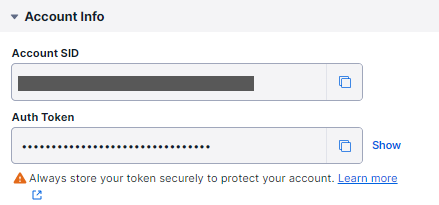
在 Azure 入口網站 中輸入 Twilio 認證
既然您已從 Twilio 取得必要的值,請將 Bot 連線到 Azure 入口網站 中的 Twilio。
在個別的視窗或索引標籤中,移至 Azure 入口網站。
選取您要連線到 Twilio 的 Bot。
在 [設定] 下,選取 [通道],然後從 [可用的通道] 列表中選取 Twilio (SMS) 圖示。
輸入您稍早儲存的 電話 號碼、帳戶 Sid 和驗證令牌。 完成之後,請選取 [ 套用]。
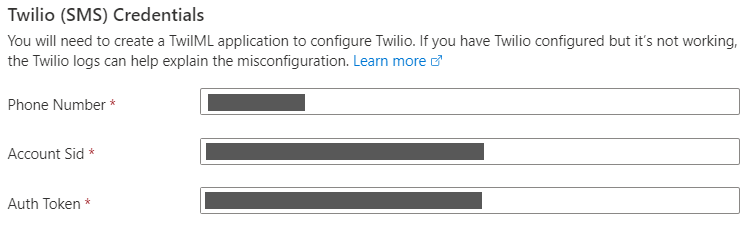
Bot 現在已成功設定為與 Twilio 用戶通訊。
在 Twilio 中測試 Bot
若要測試 Bot 是否已正確連線到 Twilio,請將 SMS 訊息傳送至您的 Twilio 號碼。 當 Bot 收到訊息時,它會將訊息傳回給您,以回應來自訊息的文字。
其他資訊
若要深入瞭解 Twilio 的開發,請參閱 Twilio SMS 檔。
使用 Twilio 配接器將 Bot 連線 至 Twilio
除了使用可用的 Azure AI Bot Service 通道將 Bot 與 Twilio 連線之外,Bot Builder Community 存放庫 也會定義 Twilio 的自定義通道配接器。
- 如需 C# 配接器的詳細資訊,請參閱 .NET 社群存放庫中的配接器一節。
- 如需 JavaScript 配接器的詳細資訊,請參閱 JavaScript 社群存放庫中的配接器一節。